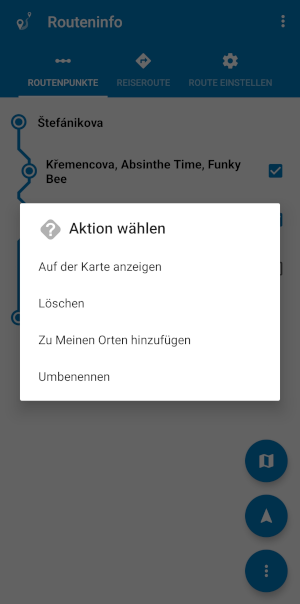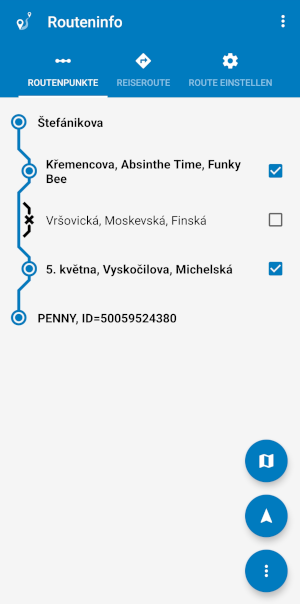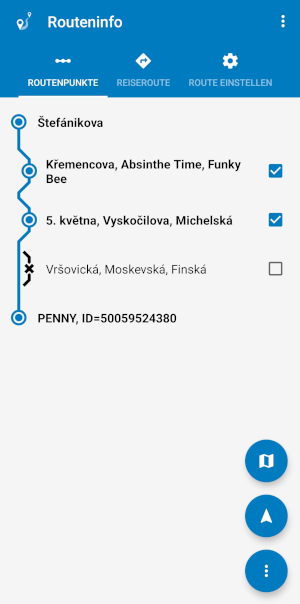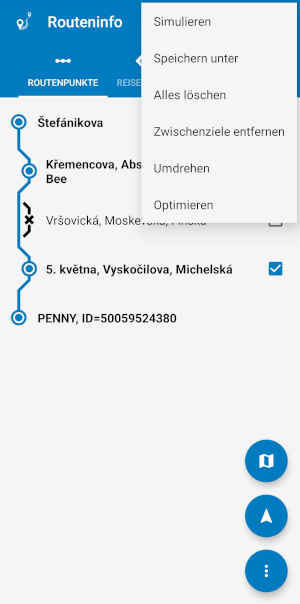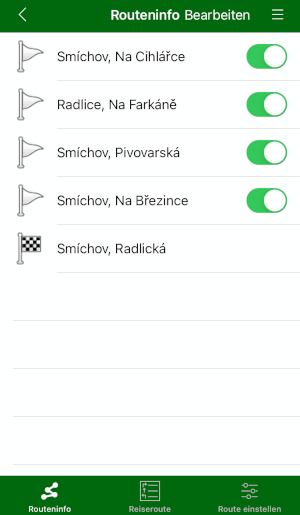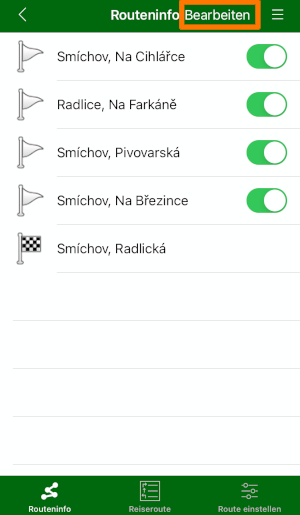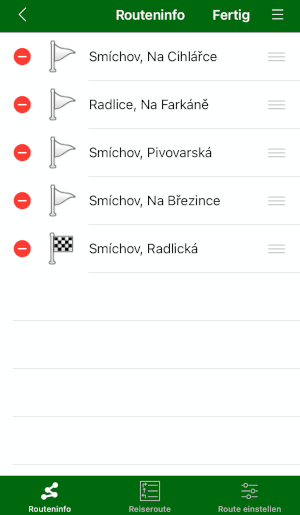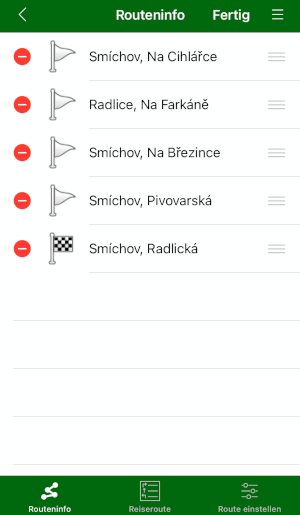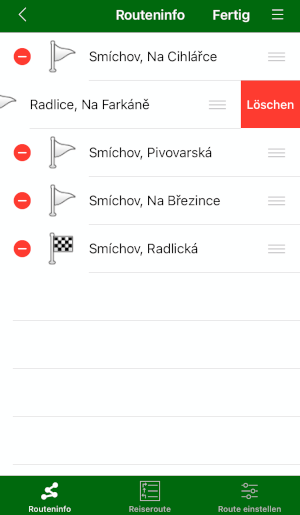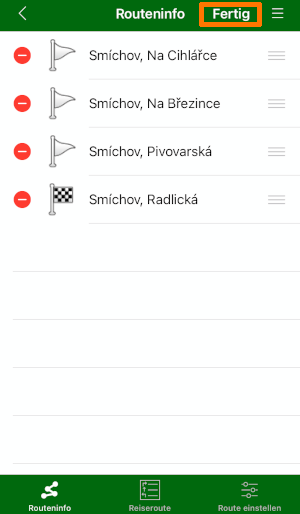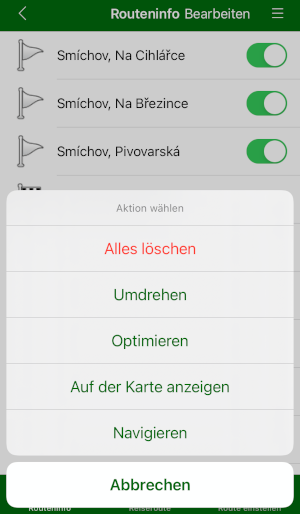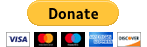Support
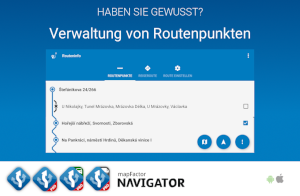
Verwaltung von Routenpunkten
In der Routeninfo finden Sie eine Übersicht über alle aktuell eingestellten Routenpunkte - Start, Zwischenziele, Ziel.
Hier können Sie sie auch leicht verwalten - löschen, umbenennen, ihre Reihenfolge ändern/optimieren, sie für die Routenberechnung aktivieren/deaktivieren und mehr.
Lesen Sie weiter für mehr Details.
Beschreibung
Verwaltung von Wegpunkten
Unabhängig davon, wie Sie die Wegpunkte (Start, Ziel, Zwischenziele) ausgesucht und hinzugefügt haben, finden Sie alle Routenpunkte in der Routeninfo-Übersicht.
Hier können Sie die Routingpunkte einfach manuell verwalten (oder z.B. auch die Optimierungsfunktion nutzen).
Verwaltung der Wegpunkte in Navigator für Android
Sie können einen Zwischenziel ganz einfach für die Routenberechnung aktivieren/deaktivieren, indem Sie ihn rechts ein-/ausschalten.
Oder das Zwischenziel auch manuell verschieben. Halten Sie das Zwischenziel lang, schieben sie es auf die neue Stelle und dann lassen Sie es los.
Für die Verwaltung von individuellen Wegpunkten tippen Sie auf den Routenpunkt um das Aktionsmenü zu öffnen, das folgende Möglichkeiten anbietet:
- Auf der Karte anzeigen
- Löschen
- Zu Meine Orte hinzufügen
- Umbenennen
Für gemeinsame Verwaltung aller Routenpunkte benutzen Sie die Menü-Taste (3 Punkten) unten/oben rechts, die Ihnen weitere Aktionen anbietet:
- Simulieren
- Speichern unter
- Alles löschen
- Zwischenziele entfernen
- Umdrehen
- Optimieren
Schauen Sie unsere Video-Anleitung mit Hinweise zu verschiedenen Suchmöglichkeiten von Zielen und Wegpunkten in Navigator 6 (und höher). Oder Lesen Sie die Anleitung mit Screenshots hier.
Verwaltung der Routenpunkte in Navigator für iOS
Optimierung von Zwischenzielen und Verwaltung von Routenpunkten ist im Routeninfo-Menü möglich.
Sie können einen Wegpunkt ganz einfach für die Routenberechnung aktivieren/deaktivieren, indem Sie ihn ein-/ausschalten.
Durch die Funktion Bearbeiten in Routeninfo können Sie Ihre Routingpunkte manuell verwalten.
Halten Sie einen Routen-Punkt rechts auf seiner Zeile (3 Balken) und ziehen Sie ihn nach oben oder unten, um die Reihenfolge neu zu ordnen.
Oder drücken Sie das Minus-Symbol links, um den Wegpunkt zu löschen.
Endlich tippen Sie an Fertig um den Bearbeitungsmodus zu deaktivieren.
Für gemeinsame Verwaltung aller Routenpunkte benutzen Sie die Menü-Taste (3 Balken) oben rechts, die Ihnen weitere Aktionen anbietet:
- Alles löschen
- Umdrehen
- Optimieren
- Auf der Karte anzeigen
- Navigieren
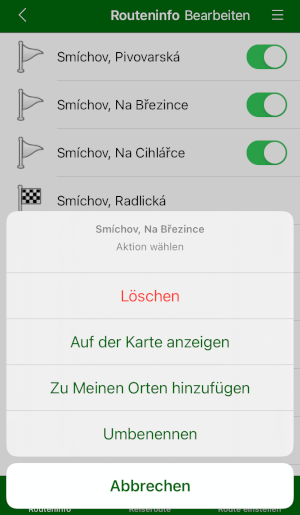
- Löschen
- Auf der Karte anzeigen
- Zu Meine Orte hinzufügen
- Umbenennen
Weitere Artikel zum Thema:
Optimierung von Zwischenzielen
Suchen und Navigieren
Für weitere Tipps und Tricks lesen Sie Haben Sie gewusst?
Letzte Aktualisierung: Dezember 2023